Bagi penggunaan telefon pintar (Appstore / Playstore)
 |
| Langkah 1) Muat turun aplikasi Libby. |
 |
| Halaman utama dipaparkan. |
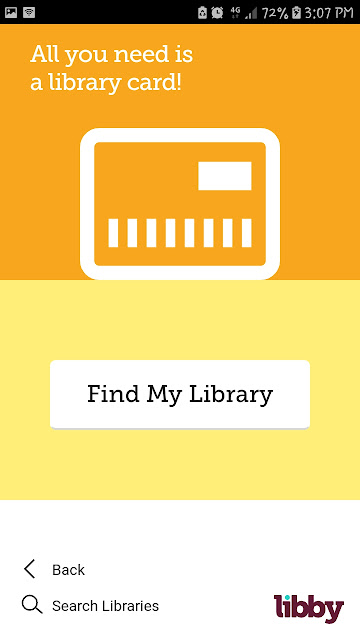 |
| Langkah 2) Klik 'Find My Library' untuk pencarian perpustakaan. |
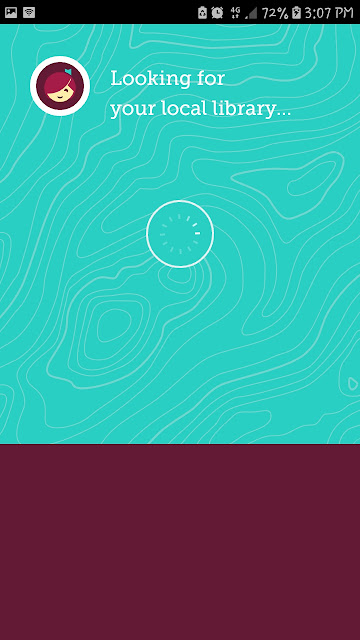 |
| Pencarian perpustakaan dipaparkan. |
 |
| Langkah 3) Pada menu 'Library name, city or zip', taipkan nama 'National Library Of Malaysia'. |
 |
| Langkah 4) Apabila pencarian selesai, klik pada menu seperti yang dipaparkan. |
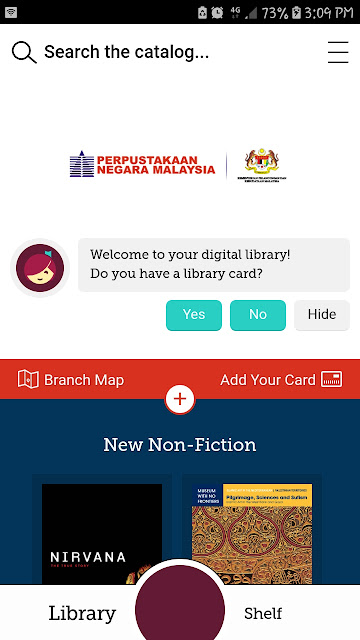 |
| Langkah 5) Apabila menu 'Welcome to your digital library!' dipaparkan, anda perlu klik pada menu 'No'. |
 |
| Langkah 6) Untuk meminjam, anda perlu memasukkan 'Library Card Number' yang disediakan iaitu dari pnm001 hingga pnm999. Kemudian, klik 'Sign In'. |
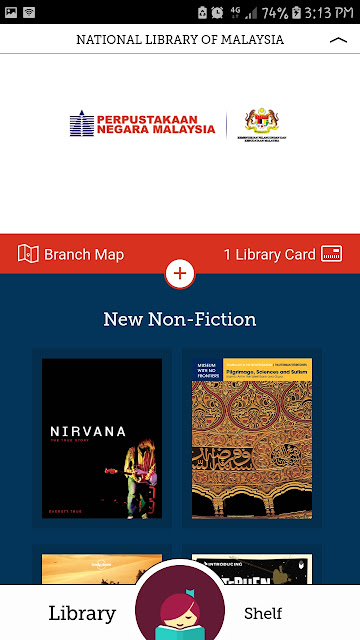 |
| Langkah 7) Paparan menu pinjaman dipaparkan, anda boleh pilih bahan pinjaman kegemaran. Hanya klik pada bahan pinjaman yang ingin dipinjam. |
 |
| Langkah 8) Untuk meminjam, klik pada menu 'Borrow'. |
 |
| Langkah 9) Apabila menu ini dipaparkan, klik pada menu 'Borrow'. |
 |
| Pemakluman tempoh pinjaman. |
 |
| Langkah 10) Untuk membaca bahan, klik pada menu 'Open Book'. |
 |
| Langkah 11) Jika tempoh pinjaman telah tamat tetapi anda masih ingin membacanya, hanya klik pada menu 'Renew Loan'. Manakala untuk pemulangan buku, klik pada menu 'Return Title to Library'. |
 |
| Langkah 12) Apabila menu ini dipaparkan, klik pada menu 'Return'. |
 |
| Langkah 13) Untuk menambah kad keahlian, anda perlu klik pada menu berbentuk tiga garisan dan klik pada 'Library Cards'. |
 |
| Langkah 14) Apabila menu ini dipaparkan, klik pada 'Add Another Card'. Untuk mengetahui had pinjaman bahan, anda perlu klik 'Card 3 : Limit Shown On Reverse Side'. |
 |
| Langkah 15) Untuk peminjaman, sila ulangi seperti Langkah 6. |
 |
| Kini, anda boleh membuat pinjaman bahan dengan menggunakan dua kad dalam satu masa. |
 |
| Jika anda ingin memulangkan kad pinjaman, hanyak klik 'Unlink Card' untuk membuat pulangan kad. |


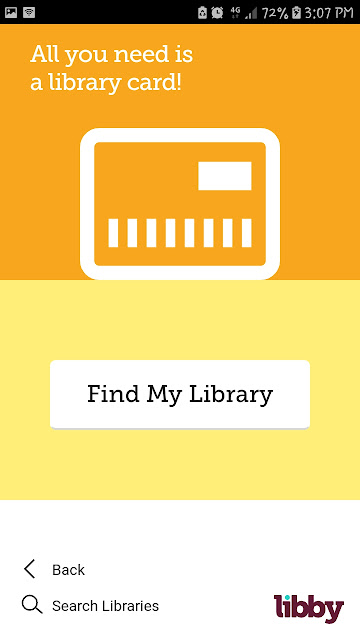
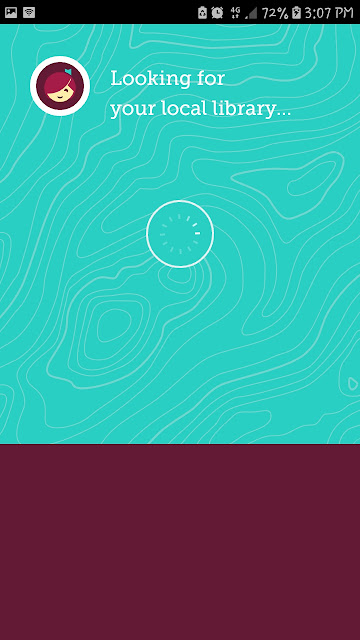


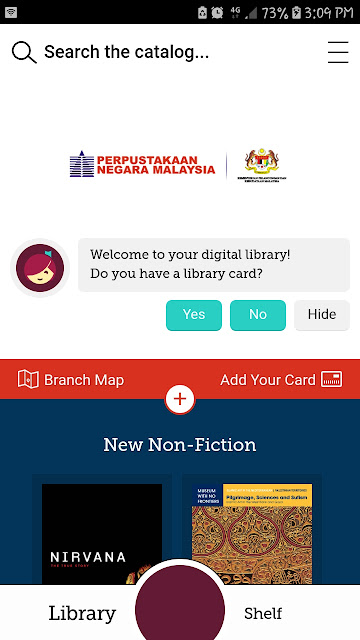

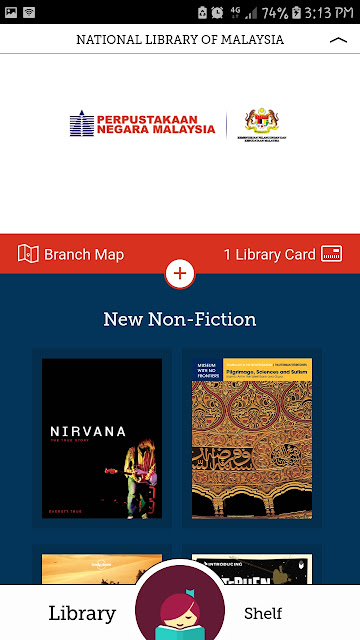




















No comments:
Post a Comment
Terima kasih di atas komen / cadangan anda...